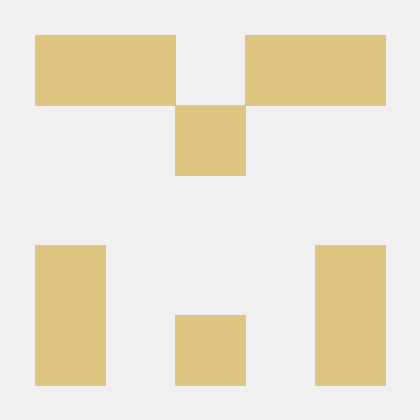Activity 간 화면 전환
인텐트 객체를 활용하여 두 개의 액티비티를 전환 하는 방법을 알아보겠습니다. 코드를 통해 먼저 알아보겠습니다. main 액티비티와 menu 액티비티 두가지 액티비티를 생성하였습니다. 먼저 menu 액티비티의 설정부터 알아보겠습니다.
menu 액티비티 설정하기
XML 레이아웃(activity_menu.xml) 코드입니다.
<?xml version="1.0" encoding="utf-8"?>
<androidx.constraintlayout.widget.ConstraintLayout xmlns:android="http://schemas.android.com/apk/res/android"
xmlns:app="http://schemas.android.com/apk/res-auto"
xmlns:tools="http://schemas.android.com/tools"
android:layout_width="match_parent"
android:layout_height="match_parent"
tools:context=".MenuActivity">
<Button
android:id="@+id/button"
android:layout_width="wrap_content"
android:layout_height="wrap_content"
android:text="돌아가기"
app:layout_constraintBottom_toBottomOf="parent"
app:layout_constraintEnd_toEndOf="parent"
app:layout_constraintStart_toStartOf="parent"
app:layout_constraintTop_toTopOf="parent" />
</androidx.constraintlayout.widget.ConstraintLayout>버튼 하나를 생성해주었고, 이 버튼을 눌렀을 때, 메인 액티비티로 전환되는 코드를 짜보겠습니다.
자바 소스 코드(MenuActivity.java) 입니다.
package com.example.myintent;
import androidx.appcompat.app.AppCompatActivity;
import android.content.Intent;
import android.os.Bundle;
import android.view.View;
import android.widget.Button;
public class MenuActivity extends AppCompatActivity {
@Override
protected void onCreate(Bundle savedInstanceState) {
super.onCreate(savedInstanceState);
setContentView(R.layout.activity_menu);
Button button = findViewById(R.id.button);
button.setOnClickListener(new View.OnClickListener() {
@Override
public void onClick(View view) {
Intent intent = new Intent();
intent.putExtra("name","mike");
setResult(RESULT_OK,intent);
finish();
}
});
}
}먼저 인텐트 클래스를 이용하여 객체를 하나 생성했습니다. 그 후에 putExtra 메서드를 통해 넘겨주고자 하는 정보를 추가적으로 입력할 수 있습니다. 앞쪽 파라미터에는 넘겨주는 액티비티에서 구별할 수 있는 키값을, 뒤쪽 파라미터에는 전달하고자 하는 정보를 입력합니다. 그 뒤에 setResult 메서드를 호출하여 인텐트 객체인 intent 를 파라미터로 전달합니다. setResult 메서드는 새로 띄운 액티비티에서 이전 액티비로 인텐트를 전달하고 싶을때 사용합니다. 형식은 다음과 같습니다.
setResult(응답 코드, 인텐트);
응답코드와 인텐트 파라미터는 원래 액티비티에 전달됩니다. finish() 메서드는 액티비티를 화면에서 없애고 싶을 때 사용합니다. menu 액티비티는 만들었으니 main 액티비티에서 이 액티비티를 띄워보겠습니다.
main 액티비티 설정하기
XML 레이아웃(activity_main.xml) 코드 입니다.
<?xml version="1.0" encoding="utf-8"?>
<androidx.constraintlayout.widget.ConstraintLayout xmlns:android="http://schemas.android.com/apk/res/android"
xmlns:app="http://schemas.android.com/apk/res-auto"
xmlns:tools="http://schemas.android.com/tools"
android:layout_width="match_parent"
android:layout_height="match_parent"
tools:context=".MainActivity">
<Button
android:id="@+id/button2"
android:layout_width="wrap_content"
android:layout_height="wrap_content"
android:text="메뉴 화면 띄우기"
app:layout_constraintBottom_toBottomOf="parent"
app:layout_constraintEnd_toEndOf="parent"
app:layout_constraintStart_toStartOf="parent"
app:layout_constraintTop_toTopOf="parent" />
</androidx.constraintlayout.widget.ConstraintLayout>
자바 소스 코드(MainAcitivity.java) 입니다.
package com.example.myintent;
import androidx.activity.result.ActivityResult;
import androidx.activity.result.ActivityResultCallback;
import androidx.activity.result.ActivityResultLauncher;
import androidx.activity.result.contract.ActivityResultContracts;
import androidx.appcompat.app.AppCompatActivity;
import android.app.Activity;
import android.content.Intent;
import android.net.Uri;
import android.os.Bundle;
import android.util.Log;
import android.view.View;
import android.widget.Button;
import android.widget.Toast;
public class MainActivity extends AppCompatActivity {
@Override
protected void onCreate(Bundle savedInstanceState) {
super.onCreate(savedInstanceState);
setContentView(R.layout.activity_main);
Button button = findViewById(R.id.button2);
button.setOnClickListener(new View.OnClickListener() {
@Override
public void onClick(View view) {
convertMenuActivity();
}
});
}
ActivityResultLauncher<Intent> startActivityResult = registerForActivityResult(
new ActivityResultContracts.StartActivityForResult(),
new ActivityResultCallback<ActivityResult>() {
@Override
public void onActivityResult(ActivityResult result) {
String name = result.getData().getStringExtra("name");
Toast.makeText(getApplicationContext(),name,Toast.LENGTH_SHORT).show();
}
});
private void convertMenuActivity(){
Intent intent = new Intent(getApplicationContext(),MenuActivity.class);
startActivityResult.launch(intent);
}
}버튼 객체를 하나 만들고, 그 버튼을 클릭 했을때, convertMenuActivity() 메서드를 호출하였습니다. 이 메서드에서는 인텐트 객체를 하나 생성하였으며, 파라미터로 전달받고자 하는 객체를 넣었습니다. 여기에서는 MenuActivity.class 를 전달받아 새로 만든 액티비티의 정보를 받아왔습니다. 그 뒤에 ActivityResultLauncher 클래스의 객체를 통해 새로 만들고자 하는 액티비티의 정보를 주어 새로운 액티비티를 생성하게 됩니다.
registerForActivityResult()는 ActivityResultContract 및 ActivityResultCallback을 가져와서 다른 활동을 실행하는 데 사용할 ActivityResultLauncher를 반환합니다.
ActivityResultContract는 결과를 생성하는 데 필요한 입력 유형과 결과의 출력 유형을 정의합니다. 이 API는 사진 촬영, 권한 요청 등과 같은 기본 인텐트 작업의 기본 컨트랙트를 제공합니다.
ActivityResultCallback은 ActivityResultContract에 정의된 출력 유형의 객체를 가져오는 onActivityResult() 메서드가 포함된 단일 메서드 인터페이스입니다.